

Apples QuickType-tastatur på iOS 13 og iPadOS støtter gesttyping, slik at du kan sveipe fra en bokstav til den neste i en kontinuerlig bevegelse, med Siri-intelligens og maskinlæring som gir pålitelige spådommer om hva du prøver å skrive. Følg med for å mestre gestusskriving da iDB viser deg hvordan du konfigurerer og bruker det nye iPhone-sveiptastaturet.
Denne nye inndatametoden i iOS 13 og iPadOS ble kalt QuickPath, og bringer skriving ved å sveipe til tastaturopplevelsen. Hvis du har brukt tredjeparts tastaturer med gestural typing, som SwiftKey, Microsofts Swype eller Googles Gboard, vil du føle deg hjemme med QuickPath.
AVRUND.OPP: De beste sveip tastaturene for iPhone og iPad
Med QuickPath for QuickType-tastaturet kan du ganske enkelt sveipe deg fra en bokstav til den neste når de danner hvert ord. Nå foretrekker noen å sveipe i stedet for å banke. Heldigvis gjorde Apples liv enklere for begge leirer ved ikke å kreve at kundene manuelt bytter mellom QuickType og QuickPath - du kan sveipe eller trykke, selv i midten av en setning.

QuickPath støtter flere språk:
- Engelsk
- Forenklet kinesisk
- spansk
- tysk
- fransk
- italiensk
- portugisisk
Det nye sveipe-tastaturet i iOS 13 og iPadOS ble offentlig vist frem av Craig Federighi, Apples senior visepresident for programvareteknikk, under hovedtalen 3. juni som ble holdt på den årlige utviklerkonferansen som gikk 3-7 juni i San Jose, California.
Følg den trinn-for-trinn-opplæringen som følger med rett frem for å lære hvordan du bruker det nye sveiptastaturet på iPhone og iPad og mestrer gestural typing på iOS-plattformen.
Hvordan bruke iPhone sveip tastaturet i iOS 13
Det nye sveipe-tastaturet fungerer på en hvilken som helst iPhone eller iPod touch drevet av iOS 13+ -programvaren.
1) Åpen innstillinger på iPhone eller iPod touch med iOS 13+.
2) Velge Generell fra hovedlisten.
3) Tap Tastatur.
4) Skyv bryteren merket med teksten Skyv for å skrive til PÅ-stilling.
5) Nå kan du skriv ved å sveipe i hvilken som helst app som bruker systemtastaturet.

Husk at QuickPath ikke fungerer med tredjeparts tastaturer.
Hvordan bruke iPad sveip tastaturet i iPadOS
Det nye sveipe-tastaturet er også tilgjengelig på iPad-nettbrett med iPadOS-programvaren.
I tillegg kan systemtastaturet i iPadOS krympes til hver side av skjermen, slik at det flyter på toppen av appene du bruker. Dette er nyttig når du holder en iPad i den ene hånden, da du raskt kan skrive inn denne meldingen for å komme tilbake til det du gjorde.

IPad-sveipe-tastaturet er som standard aktivert når du oppdaterer nettbrettet til iPadOS, men bekrefter at det ikke har blitt slått av ved et uhell (og lære hvordan du slår det av når du vil).
1) Åpen innstillinger på iPad med iPadOS eller nyere.
2) Velge Generell fra hovedlisten.
3) Tap Tastatur.
4) Skyv bryteren ved siden av Skyv for å skrive til PÅ-stilling.
Nå kan du ikke bruke QuickType-tastaturet i full bredde med QuickType.
Dette er av design fordi det ikke gir mening å dra fingeren over de nesten tastene i bærbar størrelse på det store iPad-tastaturet, ikke sant? For å kunne bruke den nye QuickPath-inndatametoden, må du få tastaturet til å flyte rundt på skjermen.
5) Gjør dette nå, ganske enkelt klyp iPad-tastaturet for å krympe det ned.
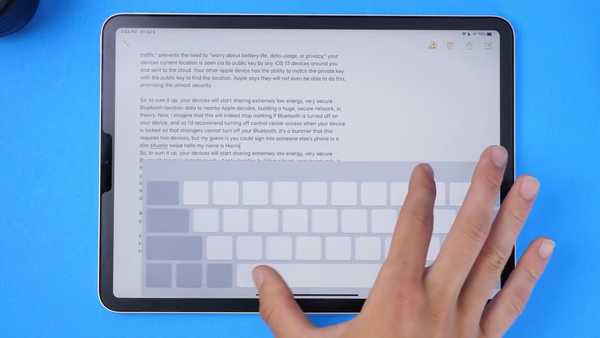
Klyp for å krympe tastaturet ned i iPadOS.
6) Nå som tastaturet er mye mer håndterbart, kan du gjøre det skriv ved å sveipe på tvers av tastene for å si hva du vil si i stedet for å løfte fingeren. Det flytende tastaturet kan flyttes rundt på skjermen for å velge det perfekte stedet basert på hva de gjør.
For å gå tilbake til tastaturet i full størrelse, klemmer du ut mini-tastaturet.
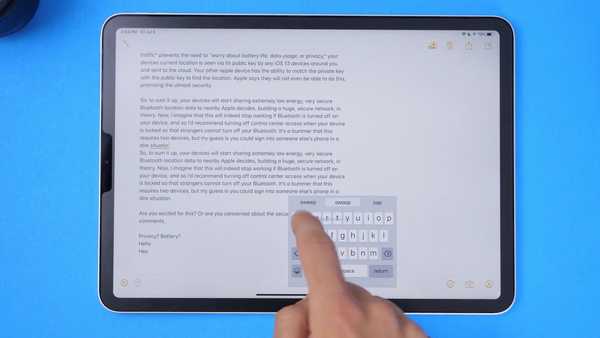
Skriving ved å sveipe over tastene på det flytende iPad-tastaturet.
Og det er alt, folkens!
iOS 13-kompatibilitet
iOS 13 er kompatibel med følgende Apple smarttelefonmodeller:
- iPhone XS
- iPhone XS Maks
- iPhone XR
- iPhone X
- iPhone 8
- iPhone 8 Plus
- iPhone 7
- iPhone 7 Plus
- iPhone 6s
- iPhone 6s Plus
- iPhone SE
- iPod touch (7. generasjon)
Hvis du vil ha mer informasjon, kan du lese Apples pressemelding eller gå til apple.com/ios/ios-13-preview.
Abonner på iDownloadBlog på YouTube
iPadOS-kompatibilitet
iPadOS er kompatibel med disse iPadene:
- 12,9-tommers iPad Pro
- 11-tommers iPad Pro
- 10,5-tommers iPad Pro
- 9,7-tommers iPad Pro
- iPad (6. generasjon)
- iPad (5. generasjon)
- iPad mini (5. generasjon)
- iPad mini 4
- iPad Air (3. generasjon)
- iPad Air 2
Se videooversikten vår over de nye iPad-oppdateringene som er innebygd nedenfor.
Abonner på iDownloadBlog på YouTube
For mer, les Apples pressemelding eller besøk apple.com/ipados/ipados-preview.
Trenger hjelp? Spør iDB!
Hvis du liker denne opplæringen, kan du gi den videre til vennene dine og legge igjen en kommentar nedenfor.
Ble sittende fast? Er du usikker på hvordan du gjør visse ting på Apple-enheten din? Gi beskjed via [email protected] og en fremtidig veiledning kan gi en løsning.
Send inn dine egne hvordan-til-forslag via [email protected].











